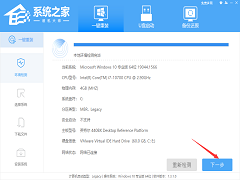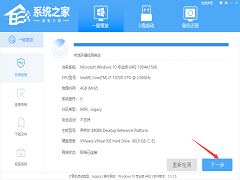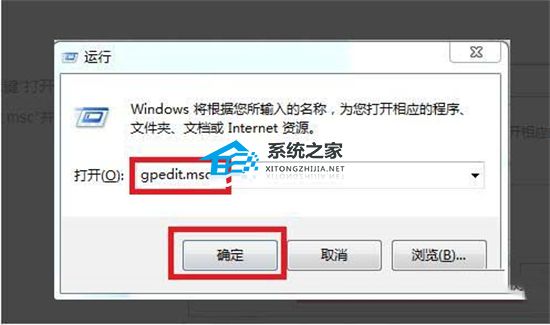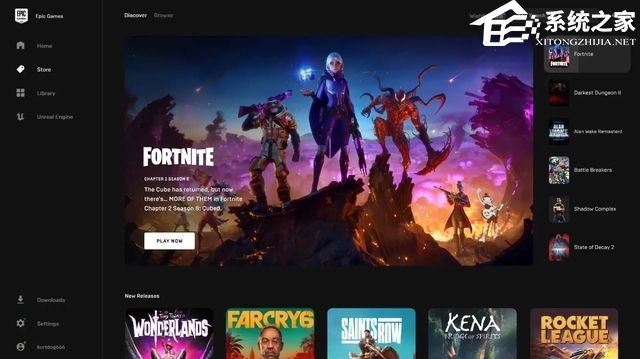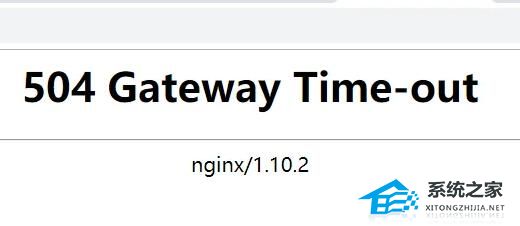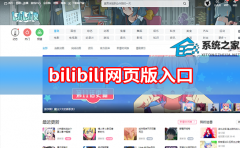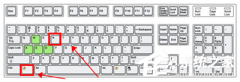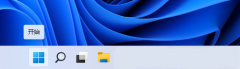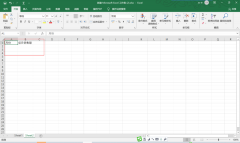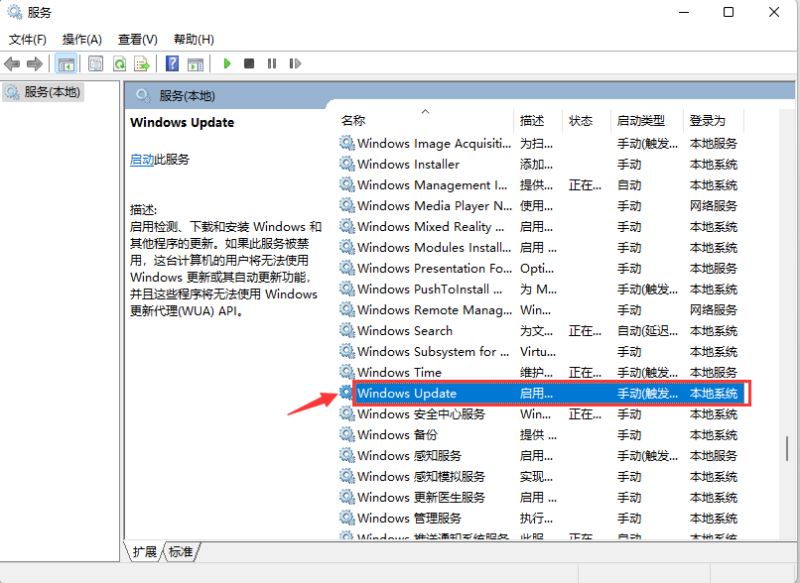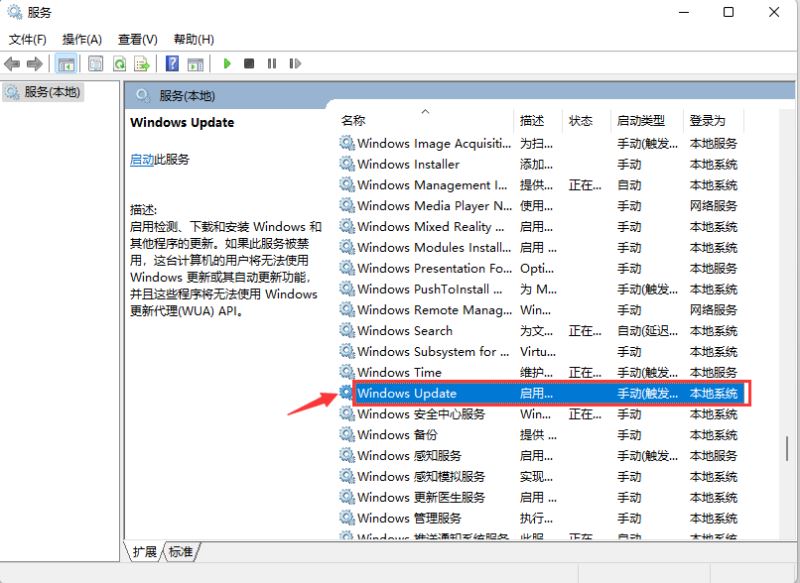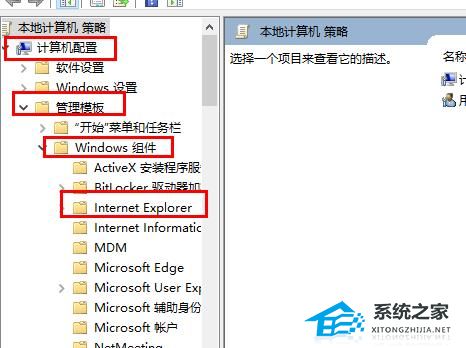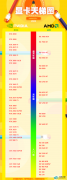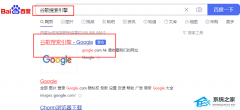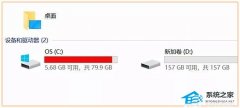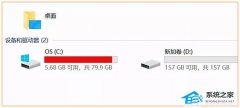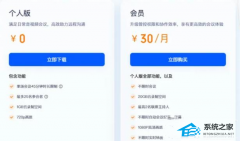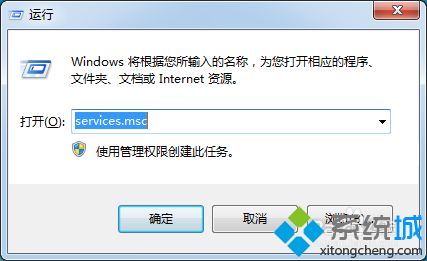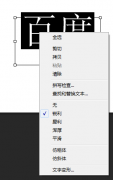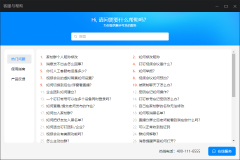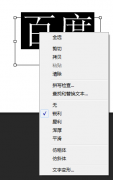Win10电脑系统怎么还原成Win7系统?
[来源:未知 作者:辰奕 发表时间:2023-02-22 18:24 阅读次数:]|
虽然win10系统界面新颖,视觉效果好,但一些用户在升级到win10系统后,认为原来的win7系统更适合它。因此,将win10还原为win7的想法已经萌生,但是怎么将win10还原为win7系统呢?接下来,下面将介绍win10还原win7的方法。 1、开始菜单中打开设置界面,如下图所示: 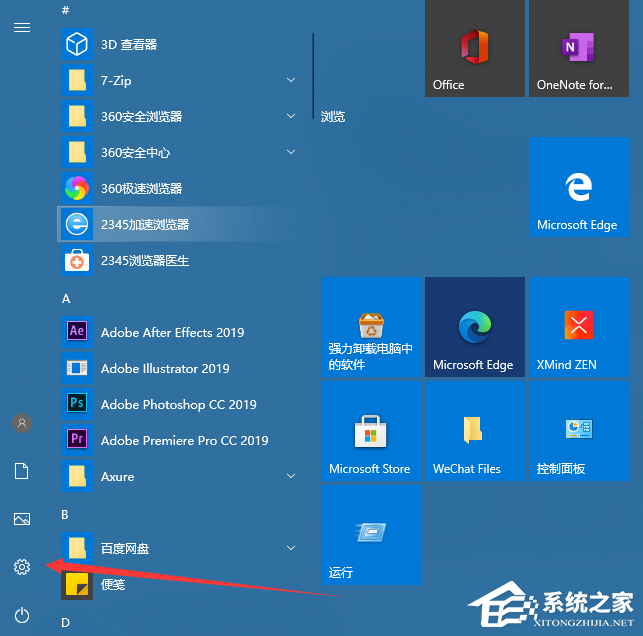 2、选择“更新和安全”,如下图所示: 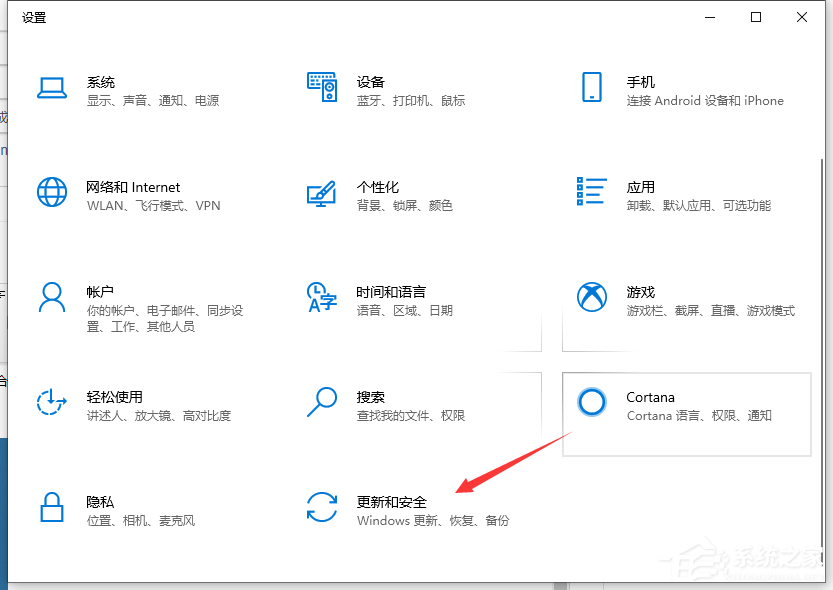 3、在左侧的选项中点击“恢复”,在“回到windows7”的下面点击“开始”,如下图所示: 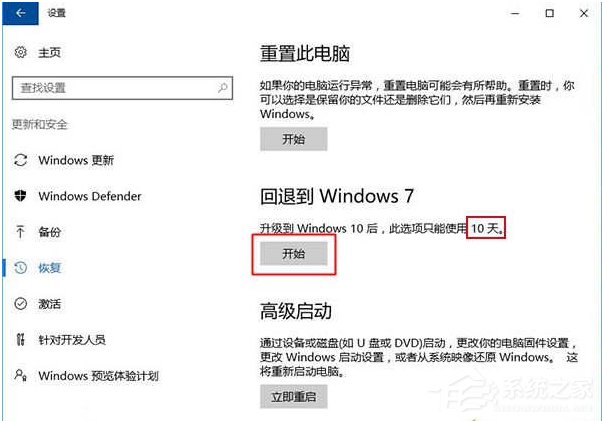 4、勾选回退系统的原因,点击“下一步”,如下图所示: 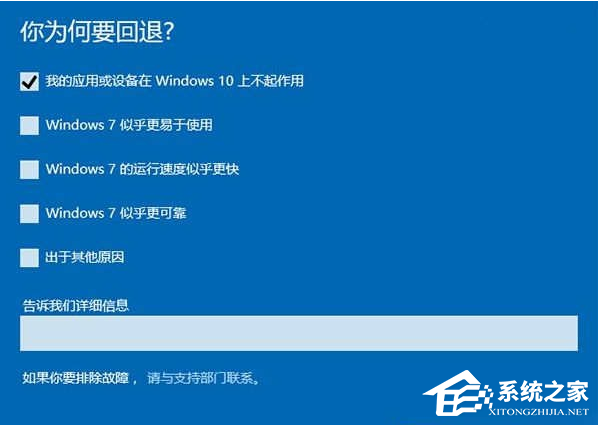 5、点击“下一步”,如下图所示:  6、对于设定了登录密码的用户,回退后密码将被恢复,需要知道该密码才能正常登录,点击“下一步”,如下图所示:  7、点击“回退到windows 7”,如下图所示: 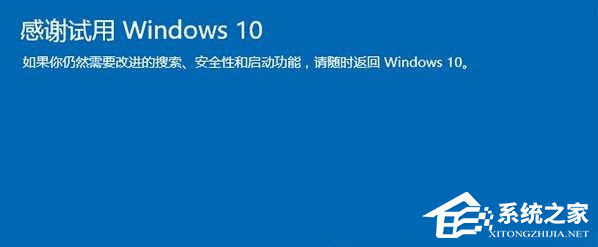 8、正在恢复原有的系统版本,等待片刻就可以了。 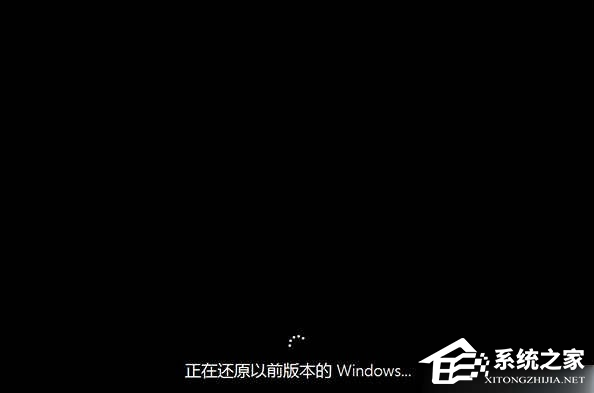 |
Tags:
责任编辑:永春小孩相关文章列表
- 发表评论
-
- 最新评论 进入详细评论页>>